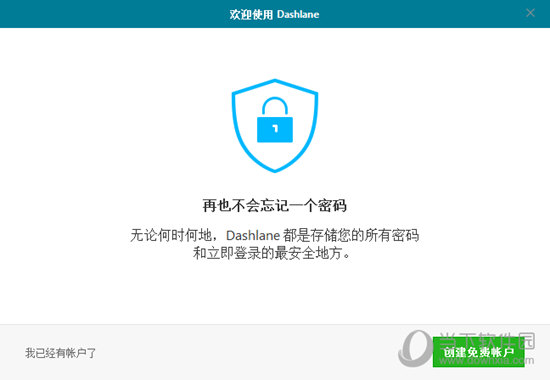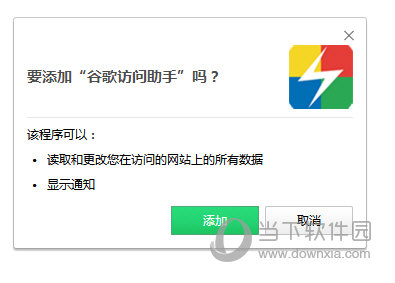qemu-img下载|qemu-img(镜像格式转换工具) V2.3.0 绿色版下载
qemu-img绿色版是一款简单实用的磁盘镜像文件格式转换工具,能够帮助用户轻松创建、转换、修改虚拟磁盘,为磁盘的管理分享了帮助。软件支持vmdk、vhdx、qcow2等格式,满足用户的各种镜像文件格式转换需求。
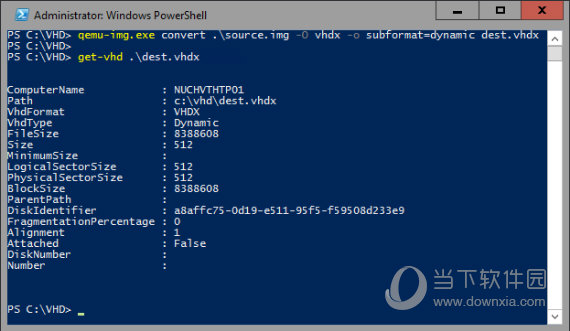
【使用方法】
转换格式需要使用它的convert命令,为它指定输入输出磁盘格式等相关参数即可,它可以自动识别输入的磁盘映像的类型。
qemu-img convert 源磁盘映像路径 -O 目标类型 输出磁盘映像路径
也可以手动指定输入磁盘映像的类型
qemu-img convert -f 源类型 -O 目标类型 源磁盘映像路径 输出磁盘映像路径
命令选项 -O 为大写的字母O。
以将source.img转换为vmdk格式为例
qemu-img convert source.img -O vmdk dest1.vmdk
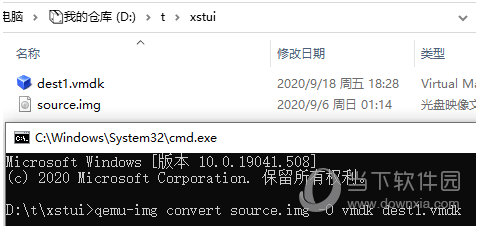
qemu-img转换格式使用手动指定的方式,转换为vdi格式
qemu-img convert -f raw -O vdi source.img dest2.vdi
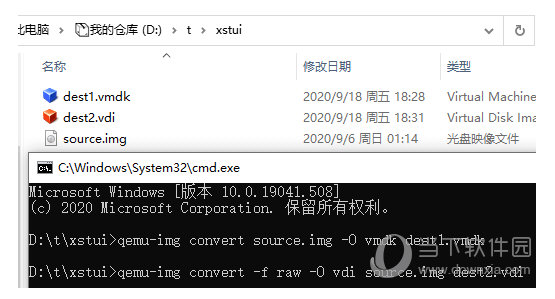
手动指定格式将vmdk转换为vhdx格式
qemu-img convert dest1.vmdk -O vhdx dest3.vhdx
或
qemu-img convert -f vmdk -O vhdx dest1.vmdk dest4.vhdx
如果知识兔需要了解更多使用方式,知识兔可以运行命令qemu-img -help查看。
在Windows系统中,为了使用方便,知识兔可以将qemu-img.exe所在的目录添加到环境变量。
Windows 10系统添加用户环境变量的操作,右键知识兔点击“此电脑”,知识兔选择 属性 – 高级系统设置,知识兔点击“环境变量”按钮。也可以在开始菜单中搜索“编辑环境变量”里的关键字。
选择用户变量下的 Path,知识兔点击编辑按钮。
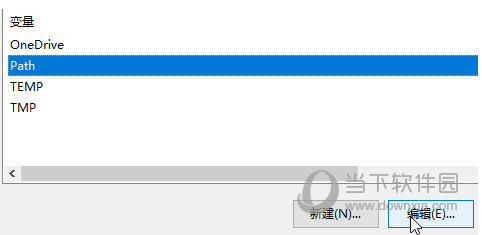
编辑用户变量下的Path复制qemu-img.exe文件所在目录的路径,知识兔双击空白行,粘贴确定即可。或者知识兔点击右边的新建或者浏览按钮添加。
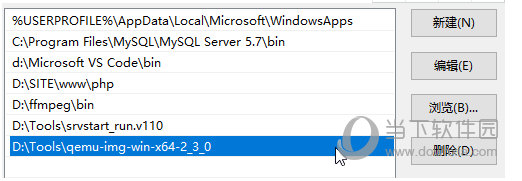
将qemu-img所在目录添加到环境变量在需要转换格式时,知识兔打开磁盘映像所在目录,在上方地址栏输入cmd,按下Enter键打开命令提示符,知识兔使用命令转换即可。
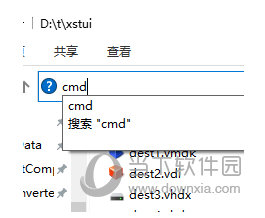
使用命令提示符执行转换命令如果知识兔对批处理比较了解,知识兔可以写一个执行转换的批处理,比如拖放转换、批量转换。
下载仅供下载体验和测试学习,不得商用和正当使用。

![PICS3D 2020破解版[免加密]_Crosslight PICS3D 2020(含破解补丁)](/d/p156/2-220420222641552.jpg)